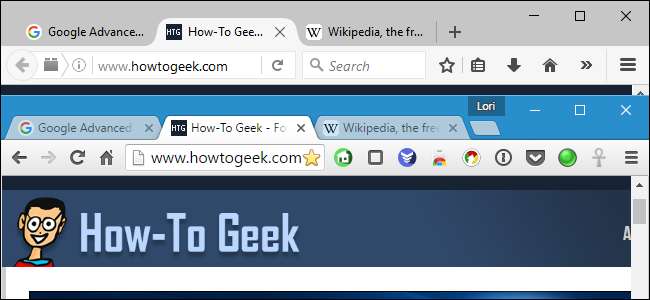
ブラウザで常にたくさんのタブを開いていますか?ブラウザがクラッシュした場合、または次にコンピュータを起動したときにこれらのタブを開いたままにしておきたい場合でも、慌てる必要はありません。解決策があります。
5つの主要なブラウザのそれぞれで、ブラウザを開くたびに前回のブラウジングセッションのすべてのタブを開く方法を説明します。これにより、中断したところから再開できます。
クロム
前回Chromeを開いたときに開いていたタブを自動的に再度開くには、Chromeメニューボタン(3本の横棒)をクリックして[設定]を選択します。
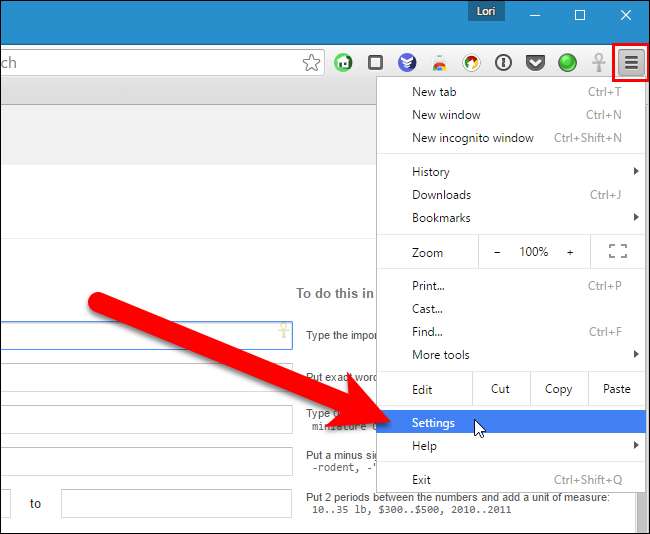
設定画面は、選択した場合を除き、新しいタブで開きます Chromeの設定を別のウィンドウで開きます 。 [起動時]セクションで、[中断したところから続行する]オプションを選択します。
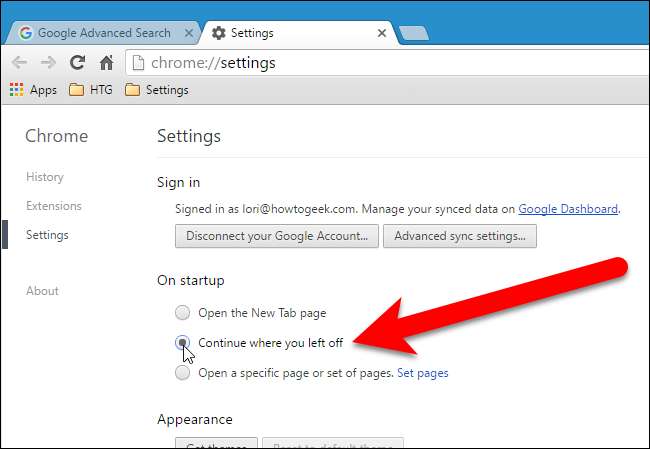
設定の変更は自動的に保存されます。 [設定]タブを閉じるには、タブの右側にある[X]をクリックするか、キーボードのCtrl + Wを押します。
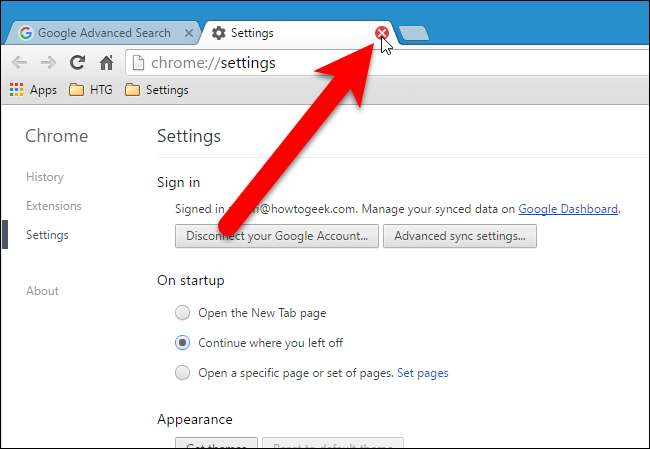
Firefox
Firefoxは、前回のブラウジングセッションで開いていたタブだけでなく、複数のFirefoxウィンドウを開いている場合は開いていたすべてのウィンドウも記憶します。前回のFirefoxブラウジングセッションで開いていたすべてのウィンドウとタブを自動的に開くには、ウィンドウの右上隅にあるFirefoxメニューボタン(3本の水平バー)をクリックし、ドロップダウンメニューの[オプション]をクリックします。
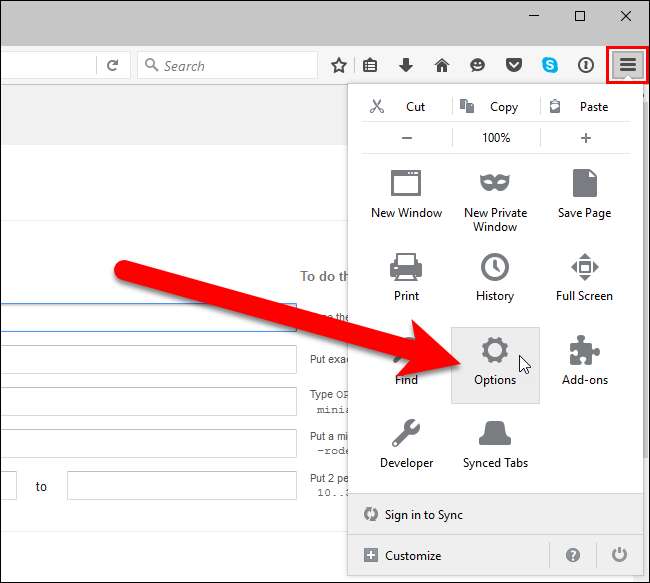
オプションが新しいタブに表示されます。 [オプション]タブで[一般]画面がアクティブになっていることを確認します。 [スタートアップ]セクションで、[Firefoxの起動時]ドロップダウンリストから[前回のウィンドウとタブを表示する]を選択します。 「OK」をクリックします。
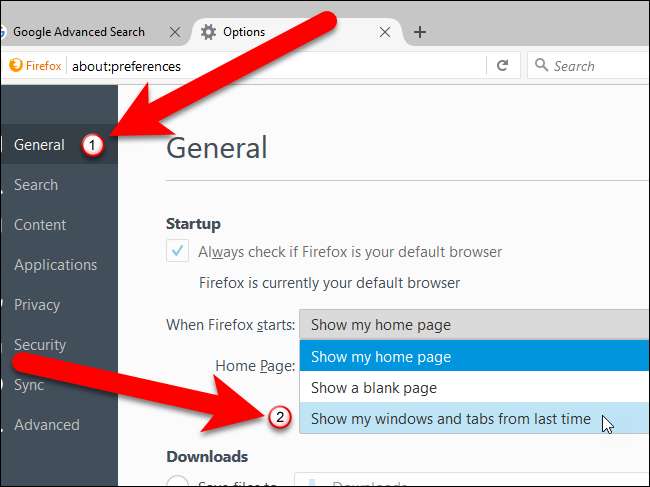
設定の変更は自動的に保存されます。 [設定]タブを閉じるには、タブの右側にある[X]をクリックするか、キーボードのCtrl + Wを押します。
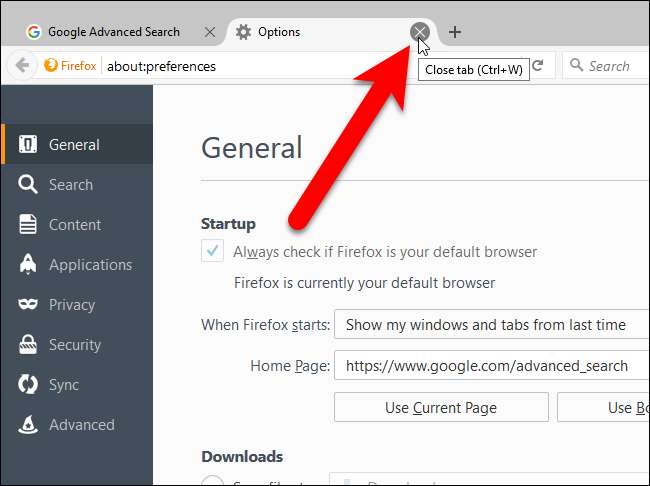
オペラ
Operaに前回のセッションのタブを開かせるには、ブラウザウィンドウの左上隅にあるOperaメニューをクリックし、ドロップダウンメニューから「設定」を選択します。
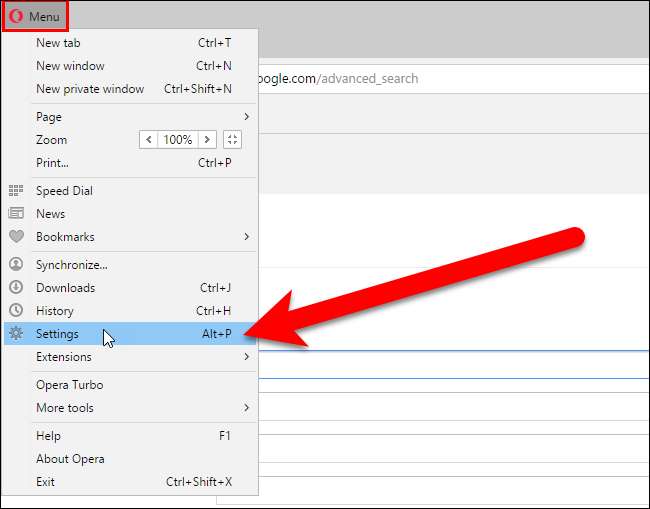
設定が新しいタブに表示されます。 [基本]画面の[起動時]セクションで、[中断したところから続行]オプションをクリックします。
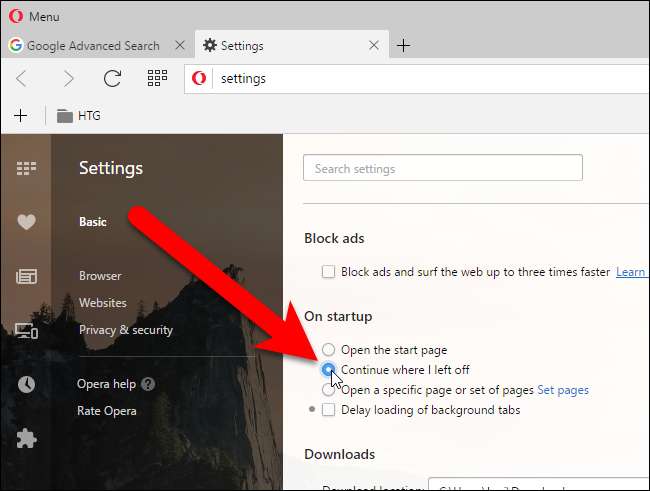
設定の変更は自動的に保存されます。 [設定]タブを閉じるには、タブの右側にある[X]をクリックするか、キーボードのCtrl + Wを押します。
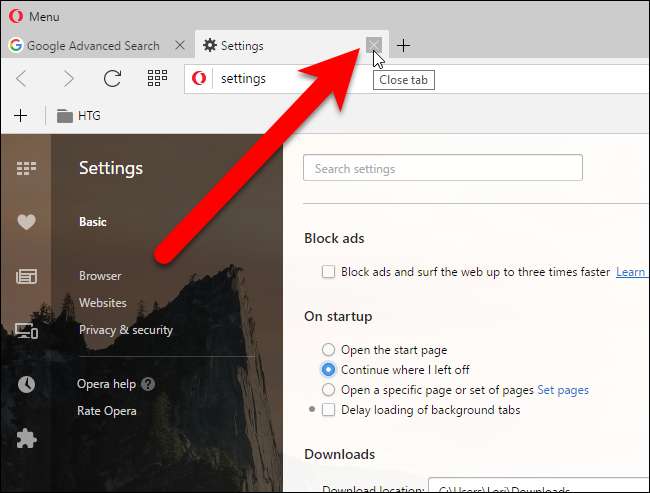
インターネットエクスプローラ
Internet Explorerで前回のブラウジングセッションのすべてのタブを開くには、ウィンドウの右上隅にある歯車ボタンをクリックし、ドロップダウンメニューから[インターネットオプション]を選択します。
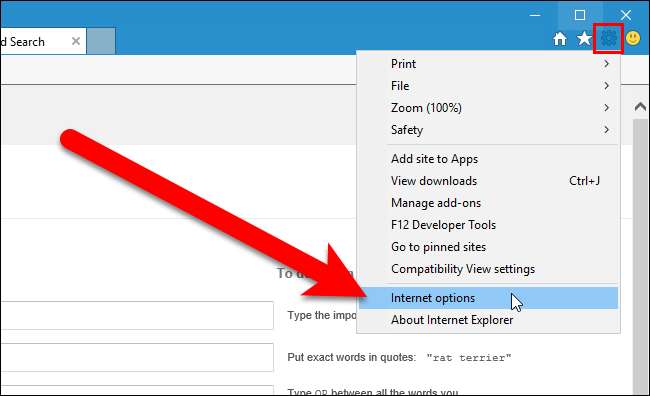
[全般]タブの[スタートアップ]セクションで、[最後のセッションのタブから開始]を選択します。次に、「OK」をクリックします。
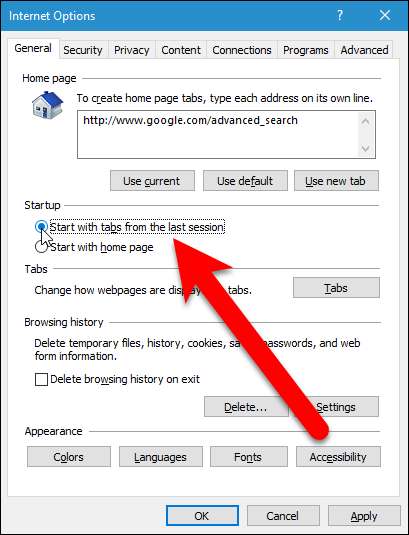
マイクロソフトエッジ
Microsoft Edgeで前回のブラウジングセッションのすべてのタブを開くには、ウィンドウの右上隅にあるメニューボタン(3つのドット)をクリックし、ドロップダウンメニューから[設定]を選択します。
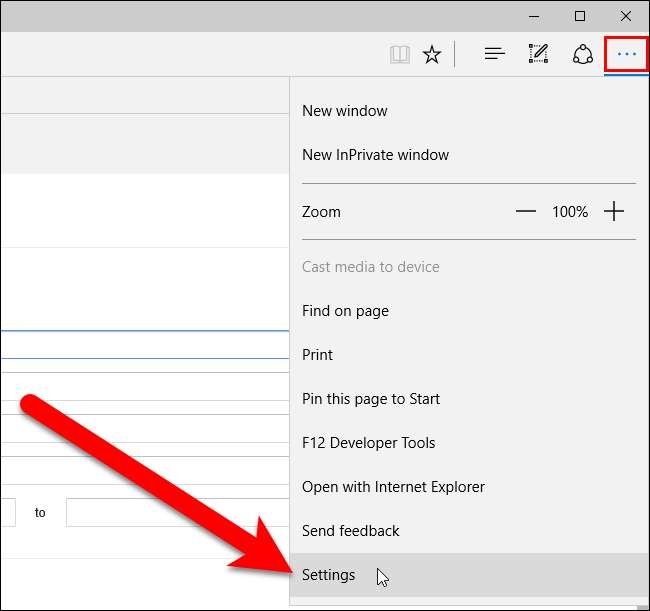
設定ペインがブラウザウィンドウの右側に表示されます。 [プログラムから開く]で、[前のページ]を選択します。 [設定]ペインの右側にある任意の場所をクリックして閉じます。
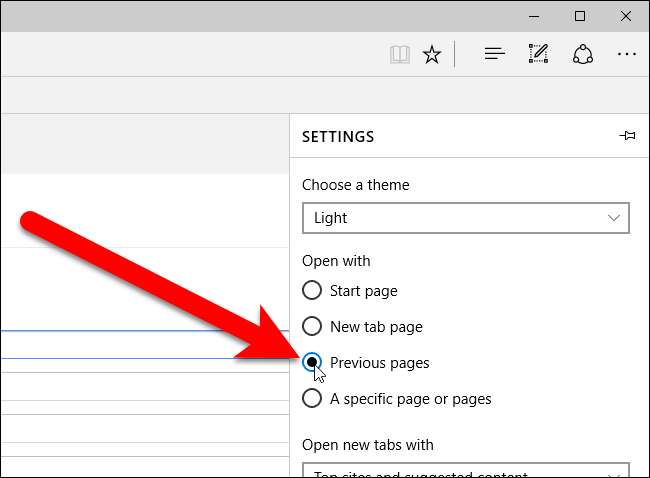
これで、ブラウザがクラッシュしたり、誤って閉じたりしても、開いているタブが失われることはありません。







